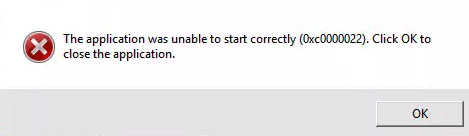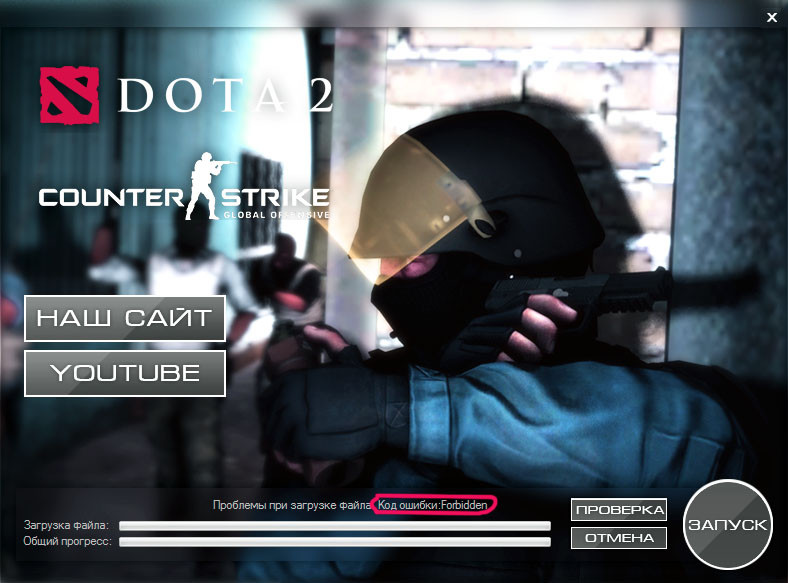Ошибки скин чейнджер — решение основных проблем и багов
- 5237
- 2018-07-03 15:37:00
Наверное каждый игрок который использовал программу CS:GO Changer сталкивался c многими ошибками. Эта программа не самим лучшим образом адаптирована к разным операционным системам и их версиям. В данном руководстве будут гайды по решению самых популярных skin changer ошибок.
Ошибки скин чейнджера это частые проблемы у пользователя, но если вы с ними встретились то здесь вы найдете нужную информацию для их решения.
Ошибка 0xc0000428 skin changer (невозможно загрузить управляющее приложение)
Данная ошибка скорее проблема в самом windows или другой ОС. Чтобы решить cs go changer ошибку, нужно выполнить следующую инструкцию:
- Перезапустите ваш компьютер
- Отключите антивирус
- Удалите программу CS:GO Changer и установите по инструкции заново
- Запустите от имени администратора
Если проблема не исчезла то рекомендуется ознакомиться с информацией на оф сайте майкрософт (ошибка 0xc0000428)
Skin changer ошибка 0xc0000022 (статус ошибки 0xc0000022)
Решение этой проблемы может быть очень простое. Для того чтобы исправить проблему следуйте инструкции ниже:
- Перезапустите компьютер
- Переустановите skin changer
- Запустите от имени администратора (важно)
Если не работает, то вы должны переустановить Microsoft .NET framework, а после проследовать инструкции выше.
Ошибка в skin changer 0xc00000bb (статус ошибки 0x00000bb)
Решение данной проблемы очень простое. Создайте в папке Flo дополнительную Flo, после чего все содержимое прошлой папки положите в ново созданную. Также отключите антивирус для лучшей работы программы.
Код ошибки forbidden cs go changer
Это одна из самых распространённых проблем в этом приложении. Она появляется еще при запуске чейнджера, после чего меню обновления напрочь зависает.
Скин чейнджер выдает ошибку forbidden потому, что у вас включен антивирус. Отключите его чтобы программа могла успешно обновится.
ВАЖНО: Всегда отключайте антивирус при работе с программой CS:GO Changer
Надеюсь что данное руководство ответило на нужный вопрос о том что делать если скин чейнджер выдает ошибку. Если дополнительные проблемы и ошибки будут появляться в дальнейшем, вы можете задать свой вопрос в комментариях.
Skinchanger.cc – это популярный чит для игры CS:GO, который позволяет игрокам изменять внешний вид оружия. Однако, у некоторых пользователей могут возникнуть проблемы при запуске данного софта. В этой статье мы рассмотрим подробный гайд по решению проблем с запуском Skinchanger.cc.
Шаг 1: Установка Visual Studio и .NET Framework
Первым шагом, необходимым для запуска Skinchanger.cc, является установка Visual Studio и .NET Framework. Эти программы необходимы для запуска любых приложений, написанных на языке C#. Вы можете загрузить Visual Studio с официального сайта Microsoft, а .NET Framework установится автоматически вместе с ним.
Шаг 2: Загрузка и установка Skinchanger.cc
После установки необходимых программ, загрузите и установите Skinchanger.cc с официального сайта. Помните, что перед установкой любых программ необходимо отключить антивирус и брандмауэр на вашем компьютере, чтобы избежать ошибок при установке.
Шаг 3: Разрешение конфликта с антивирусным программным обеспечением
После установки Skinchanger.cc некоторые пользователи могут столкнуться с тем, что антивирусное программное обеспечение может заблокировать работу чита. Это происходит из-за того, что антивирус может ошибочно определить чит как опасную программу.
Чтобы решить эту проблему, необходимо добавить Skinchanger.cc в список исключений антивирусного программного обеспечения. Подробнее об этом процессе можно узнать в инструкции к вашему антивирусу.
Шаг 4: Установка Visual C++ Redistributable
Проблемы с запуском Skinchanger.cc могут возникнуть и из-за неправильно установленной версии Visual C++ Redistributable. Чтобы решить эту проблему, необходимо загрузить и установить последнюю версию Visual C++ Redistributable с официального сайта Microsoft.
Шаг 5: Запуск Skinchanger.cc как администратор
Если после совершения всех вышеуказанных действий проблема с запуском Skinchanger.cc все еще не была решена, попробуйте запустить чит как администратор. Для этого вам необходимо нажать правой кнопкой мыши на ярлык приложения и выбрать «Запуск от имени администратора».
Вывод
После выполнения всех вышеперечисленных шагов, проблема с запуском Skinchanger.cc должна быть решена. Если вы все еще столкнулись с ошибками, попробуйте удалить и переустановить приложение, либо свяжитесь с технической поддержкой. Не забывайте, что использование читов в играх может привести к блокировке вашей учетной записи или другим негативным последствиям.
Загрузка…
CS:GO — это популярная многопользовательская игра, которую многие люди любят и играют на ежедневной основе. Однако, иногда у игроков могут возникать ошибки, которые могут испортить им удовольствие от игры. Одной из таких ошибок является ошибка скинченджера.
Ошибка скинченджера проявляется в том, что игроки не могут сменить скин оружия в игре. Это может быть очень разочаровывающим, особенно если у игрока есть желание изменить свой внешний вид в CS:GO. Однако, есть несколько способов решения проблемы скинченджера в CS:GO.
Способ 1: Перезапустить Steam
Первым шагом, который следует попробовать, является перезапуск Steam. Это может помочь сбросить временные файлы и восстановить некоторые настройки, которые могут вызывать ошибку скинченджера.
Для того чтобы перезапустить Steam, следуйте этим инструкциям:
1. Закройте полностью Steam, включая клиент и все его процессы. Для этого кликните правой кнопкой мыши на иконке Steam в трее (в правом нижнем углу экрана) и выберите «Закрыть» или «Выход».
2. Затем запустите Steam снова, нажав на ярлык или выполнив Steam.exe из папки, в которую вы установили Steam.
Это может помочь исправить ошибку скинченджера. Если не помогло, переходите к следующему способу.
Содержание
- Что такое скинченджер в CS:GO и как исправить возможные ошибки
- Раздел 1: Описание и принцип работы скинченджера в CS:GO
- Раздел 2: Часто встречающиеся ошибки при использовании скинченджера в CS:GO и их решения
Что такое скинченджер в CS:GO и как исправить возможные ошибки
Однако, при использовании скинченджера, могут возникать различные проблемы и ошибки. В этом разделе мы рассмотрим несколько наиболее распространенных проблем с скинченджером в CS:GO и предлагаемые решения для их исправления.
| Ошибка | Решение |
|---|---|
| Некорректно отображаются скины или модели | Убедитесь, что у вас установлены все необходимые файлы скина или модели. Обновите скинченджер до последней версии. Проверьте, совместимы ли скины и модели с текущей версией игры. |
| Игра вылетает при запуске скинченджера | Убедитесь, что ваш компьютер соответствует системным требованиям скинченджера. Попробуйте запустить игру и скинченджер в режиме совместимости. Убедитесь, что у вас установлена последняя версия DirectX и драйверов для графической карты. |
| Скинченджер не работает после обновления игры | Проверьте, обновился ли ваш скинченджер до последней версии, совместимой с новыми изменениями в игре. Обратитесь к разработчику скинченджера для получения обновленной версии, если это необходимо. |
| Проблемы с отображением скинов других игроков | Убедитесь, что вы не используете запрещенные скины или модели. Проверьте, настроены ли правильно настройки видимости скинов в игре. Если проблема сохраняется, обратитесь к разработчику скинченджера для получения дополнительной поддержки. |
Если вы испытываете другие проблемы с скинченджером в CS:GO, рекомендуется посетить официальные форумы игры или обратиться к разработчику скинченджера для получения поддержки и решения проблем.
Раздел 1: Описание и принцип работы скинченджера в CS:GO
Основной принцип работы скинченджера заключается в замене файлов скинов оружия в папке игры на собственные файлы скинов. Это позволяет игрокам насладиться более разнообразным и уникальным внешним видом оружия.
Чтобы использовать скинченджер, вам необходимо скачать и установить его на свой компьютер. После установки, вы можете выбрать и загрузить скины оружия, которые вам нравятся, и заменить стандартные скины в игре.
Важно отметить, что использование скинченджера может быть противоречиво с правилами игры и сервисами, такими как Steam. В некоторых случаях, использование скинченджера может привести к блокировке аккаунта или ограниченному использованию функций игры. Поэтому рекомендуется быть осторожным и не нарушать правил использования скинченджера, чтобы избежать неприятных последствий.
Раздел 2: Часто встречающиеся ошибки при использовании скинченджера в CS:GO и их решения
1. Ошибка «Failed to apply skin»
Эта ошибка может возникать, когда вы пытаетесь применить скин к оружию в CS:GO с помощью скинченджера. Возможные причины и решения:
- Убедитесь, что у вас есть необходимый скин с правильным расширением файла (VTF или VMT). Если нет, загрузите его снова или найдите его у других пользователей.
- Проверьте, что вы запустили скинченджер с административными правами. Иногда это может исправить ошибку.
- Если у вас установлены другие модификации или скины для CS:GO, возможно, они конфликтуют с скинченджером. Попробуйте удалить или отключить их и применить скин снова.
2. Ошибка «Invalid skin file»
Эта ошибка возникает, когда вы пытаетесь загрузить скин с неправильным форматом файла или поврежденным содержимым. Вот несколько возможных решений:
- Проверьте правильность расширения файла (VTF или VMT) и его целостность. Если файл поврежден, попробуйте загрузить его снова.
- Убедитесь, что скин предназначен для вашей версии CS:GO. В некоторых случаях скины могут быть несовместимы с определенными обновлениями игры.
- Если у вас возникла ошибка после обновления игры, попробуйте обновить скинченджер до последней версии и снова загрузить скин.
3. Ошибка «Cannot find weapon skin»
Если вы получили эту ошибку, возможно, скин, который вы пытаетесь применить, не найден в игре. Решения:
- Убедитесь, что у вас есть скин с правильным именем и внутренним идентификатором. Используйте правильные названия оружия и уникальные идентификаторы скинов.
- Если вы скачали скин из интернета, убедитесь, что он был правильно установлен в игре. Проверьте, что файлы скина находятся в правильных директориях CS:GO.
- Иногда скины могут быть удалены или изменены разработчиками игры. Проверьте обновления CS:GO и скинченджера для получения последних изменений, которые могут исправить эту ошибку.
На чтение 6 мин. Опубликовано 15.12.2019
Microsoft .NET Framework, является необходимым компонентом для работы многих программ и игр. Он отлично совместим с Windows и большинством приложений. Неполадки в его работе возникают не часто, но все же такое может быть.
Устанавливая новое приложение, пользователи могут увидеть окно следующего содержания: «Ошибка .NET Framework, необрабатываемое исключение в приложении». При нажатии кнопки «Продолжить», установленное ПО попытается осуществить запуск игнорируя ошибку, но все же корректно работать не будет.
Содержание
- Почему возникает необрабатываемое исключение в приложении Microsoft .NET Framework?
- Требования для установки нового приложения
- Переустановка Microsoft .NET Framework
- Переустановка программы выдающей ошибку
- Использование русских символов
- Драйвера
- Системные требования
- Приоритет
Почему возникает необрабатываемое исключение в приложении Microsoft .NET Framework?
Сразу хочу сказать, что если эта проблема появилась после установки нового программного обеспечения, то дело именно в нем, а не в самом компоненте Microsoft .NET Framework.
Требования для установки нового приложения
Установив, к примеру, новую игру вы можете увидеть окно с предупреждением об ошибке. Первое, что необходимо сделать в этом случае, проверить условия для установки игры. Довольно часто, для своей работы программы используют дополнительные компоненты. Это может быть и DirectX, библиотека C++ и многое другое.
Проверьте, присутствуют ли они у вас. Если нет, установите, скачав дистрибутивы с официального сайта. Может быть такое, что версии компонентов устарели и их необходимо обновить. Так же заходим на сайт производителя и качаем новые.
Или же можем это сделать с помощью специальных инструментов, которые обновляют программы в автоматическом режиме. Например, есть небольшая утилита SUMo, которая поможет легко решить данную задачу.
Переустановка Microsoft .NET Framework
Для устранения ошибки, можно попробовать переустановить компонент Microsoft .NET Framework.
Идем на официальный сайт и скачиваем актуальную версию. Затем удаляем предыдущий Microsoft .NET Framework из компьютера. Воспользоваться стандартным мастером Виндовс будет недостаточно. Для полного удаления необходимо привлекать другие программы, которые вычищают из системы оставшиеся файлы и записи системного реестра. Я это делаю с помощью CCleaner.
После удаления компонента, можем устанавливать Microsoft .NET Framework заново.
Переустановка программы выдающей ошибку
Тоже самое нужно сделать с программой, которая привела к ошибке. Обязательно скачивайте ее с официального сайта. Удаление по тому же принципу, через CCleaner.
Использование русских символов
Многие игры и программы, не принимают русские символы. Если в вашей системе есть папки с русским названием, то их необходимо изменить на английские. Самый лучший вариант, посмотреть в настройках программы, куда забрасывается информация из игры. Причем важна не только конечная папка, но и весь путь.
Можно воспользоваться другим способом. В тех же настройках игры, меняем место хранения файлов. Создаем новую папку на английском языке или выбираем уже имеющуюся. Как и в первом случае, просматриваем путь. Для верности перегружаем компьютер и заново запускаем приложение.
Драйвера
Корректная работа многих программ и игр, напрямую зависит от состояния драйверов. Если они устарели или их нет вовсе, могут возникать сбои, в том числе и ошибка необрабатываемого исключения в приложении .NET Framework.
Посмотреть состояние драйверов, можно в диспетчере задач. В свойствах оборудования, переходим во вкладку «Драйвер» и нажимаем обновить. Для выполнения данной задачи, на компьютере должно быть активное подключение к интернету.
Чтобы не заниматься этим вручную, можно использовать программы для автоматического обновления драйверов. Мне нравиться программа Driver Genius. Вам необходимо просканировать компьютер на наличие устаревших драйверов и обновить необходимые.
После чего компьютер должен быть перегружен.
Системные требования
Очень часто, пользователи устанавливают программы, не вникая в их минимальные системные требования. В этом случае, тоже, может возникнуть ошибка необрабатываемого приложения и многих других.
Посмотрите требования к установке для вашей программы и сравните со своими. Посмотреть это можно в свойствах «Мой компьютер».
Если причина именно в этом, можно попробовать, установить более раннюю версию программы, они обычно менее требовательны к системе.
Приоритет
Еще одной причиной возникновения ошибок в .NET Framework , может быть процессор. Во время работы с компьютером, постоянно запускаются и останавливаются различные процессы, которые имеют разные приоритеты.
Чтобы решить проблему, необходимо зайти в «Диспетчер задач» и во вкладке процессы, найти тот, что соответствует вашей игре. Нажав на нем правой кнопкой мыши, появиться дополнительный список. В нем необходимо найти «Приоритет» и выставить там значение «Высокий». Таким образом производительность процесса увеличиться и ошибка может исчезнуть. Единственный недостаток метода, в том, что производительность других программ несколько снизиться.
Мы рассмотрели самые популярные проблемы при возникновении ошибки .NET Framework «Необрабатываемое исключение в приложении». Проблема хоть и не распространенная, но доставляет немало хлопот. Если ни один вариант не помог, можно написать в службу поддержки программы или игры, которую вы устанавливали.
Отблагодарите автора, поделитесь статьей в социальных сетях.
Необрабатываемое исключение в приложении. При нажатии кнопки «Продолжить» приложение проигнорирует ошибку и попытается продолжить работу. При нажатии кнопки «выход» приложение немедленно завершит работу.
Отказано в доступе по пути «C:source.dll»
я уже все по совету группы ввк сделал не помогло)))
Наверное каждый игрок который использовал программу CS:GO Changer сталкивался c многими ошибками. Эта программа не самим лучшим образом адаптирована к разным операционным системам и их версиям. В данном руководстве будут гайды по решению самых популярных skin changer ошибок.
Ошибки скин чейнджера это частые проблемы у пользователя, но если вы с ними встретились то здесь вы найдете нужную информацию для их решения.
Ошибка 0xc0000428 skin changer (невозможно загрузить управляющее приложение)
Данная ошибка скорее проблема в самом windows или другой ОС. Чтобы решить cs go changer ошибку, нужно выполнить следующую инструкцию:
- Перезапустите ваш компьютер
- Отключите антивирус
- Удалите программу CS:GO Changer и установите по инструкции заново
- Запустите от имени администратора
Если проблема не исчезла то рекомендуется ознакомиться с информацией на оф сайте майкрософт (ошибка 0xc0000428)
Skin changer ошибка 0xc0000022 (статус ошибки 0xc0000022)
Решение этой проблемы может быть очень простое. Для того чтобы исправить проблему следуйте инструкции ниже:
- Перезапустите компьютер
- Переустановите skin changer
- Запустите от имени администратора (важно)
Если не работает, то вы должны переустановить Microsoft .NET framework, а после проследовать инструкции выше.
Ошибка в skin changer 0xc00000bb (статус ошибки 0x00000bb)
Решение данной проблемы очень простое. Создайте в папке Flo дополнительную Flo, после чего все содержимое прошлой папки положите в ново созданную. Также отключите антивирус для лучшей работы программы.
Код ошибки forbidden cs go changer
Это одна из самых распространённых проблем в этом приложении. Она появляется еще при запуске чейнджера, после чего меню обновления напрочь зависает.
Скин чейнджер выдает ошибку forbidden потому, что у вас включен антивирус. Отключите его чтобы программа могла успешно обновится.
ВАЖНО: Всегда отключайте антивирус при работе с программой CS:GO Changer
Надеюсь что данное руководство ответило на нужный вопрос о том что делать если скин чейнджер выдает ошибку. Если дополнительные проблемы и ошибки будут появляться в дальнейшем, вы можете задать свой вопрос в комментариях.